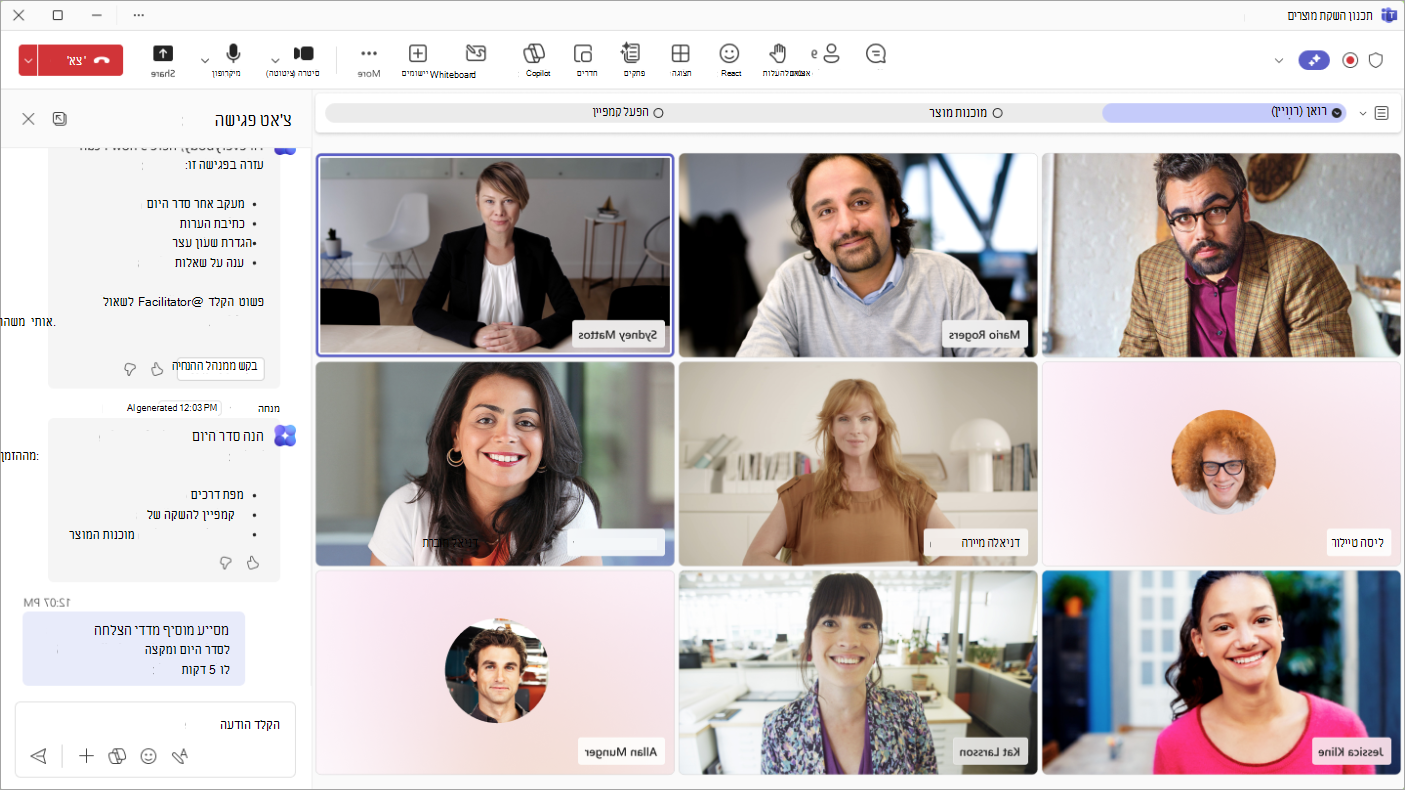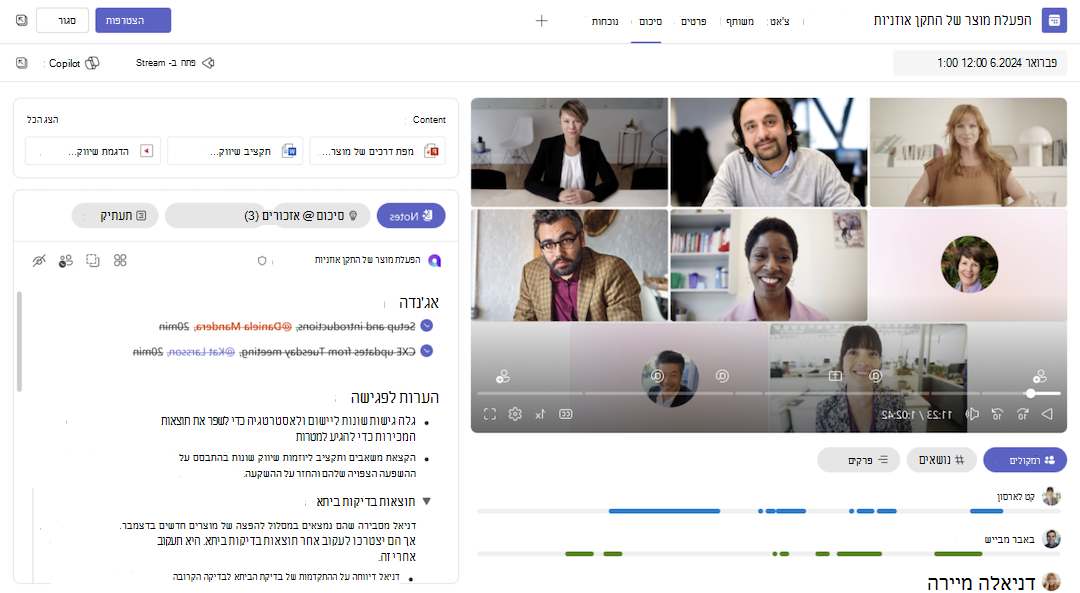מסייע בפגישות של Microsoft Teams
חל על
נציג המקדם עובד בתוך פגישות Teams כדי לשיתוף פעולה יעיל יותר, כולל התכונות הבאות:
-
מייצרת הערות שנוצרו בזמן אמת באמצעות בינה מלאכותית במהלך פגישות, ומאפשרת לכולם לבצע עריכה משותפת ולשתף פעולה בצורה חלקה.
-
סיכום החלטות עיקריות ופתיחה של שאלות מדיון בפגישה.
-
תשובות לשאלות פתוחות בצ'אט של הפגישה ממשתתפי הפגישה.
-
המסמכים תובנות מהדיון בפגישה.
-
חיפוש סדר יום של פגישה מההזמן לפגישה והערות הפגישה Loop ולאחר מכן שליחת סדר היום בצ'אט של הפגישה כך שכל המשתתפים מודעים לנושאים שיש לדון בהם.
-
הנחיות כדי להגדיר מטרות פגישה אם לא זוהה סדר יום.
-
מסייע לדיון להישאר בסדר יום ולאורך זמן על-ידי הצגת נושאים בטיימר של סדר יום עם הקצאות זמן וסימון כאשר דיון התחיל עבור נושא.
-
מנהל זמן על-ידי הפעלה והצגה של שעון עצר של ספירה לאחור לכל המשתתפים, התראות למשתתפים כאשר שעון העצר מסתיים כדי לעזור לפגישה להישאר במסלול.
-
התראות למשתתפים כאשר הפגישה תקצה את שעת הסיום המתוזמנת ועזור למשתתפים לתזמן פגישות להמשך טיפול הנחוצות.
-
@mentions משתתפים חסרים בצ'אט של הפגישה כאשר הם אוזכרו מספר פעמים במהלך הפגישה.
-
בקש מהמסייע ליצור לולאה או מסמך Word בהתבסס על השיחה.
-
בקש מהמסייע לעזור לנהל את המשימות שלך על-ידי @mentioning מסייעת ליצור, לעדכן או לבצע שאילתה לגבי משימות הקשורות לפגישה זו. משימות אלה יסונכרנו עם תוכנית פגישה המשויכת למופע זה.
-
משימות שנוצרו באופן יזום על-ידי המסייע יסונכרנו באופן אוטומטי עם תוכנית פגישה המשויכת למופע פגישה זה. זמין בתצוגה המקדימה הציבורית של Teams.
חשוב:
-
כדי להציג בקשה למסייע לגבי הפגישה לאחר סיום הפגישה, הקפד להפעיל תעתיק לפני או במהלך הפגישה. אם Copilot מוגדר להתחיל ללא תמלול, גם המסייע יתחיל ללא תמלול.
-
נדרש Microsoft 365 Copilot נוסף כדי להוסיף מסייע לפגישה או להפעיל אותו במהלך פגישה. עם זאת, כל משתתף בפגישה (למעט משתתפים חיצוניים) יכול לראות את כל העדכונים בזמן אמת בצ'אט ובהערות.
הוספת מסייע להזמנה לפגישה
קיימות שלוש דרכים פוטנציאליות שבהן תוכל להוסיף מסייע לפגישה באמצעות ההזמנה לפגישה:
הערה: ניתן להוסיף מסייע רק לפגישות מתוזמנות, ולא ניתן להוסיף אותו לפגישות ערוץ, לפגישות מיידיות או לשיחות Teams.
הפעלת מסייע ההנחיה בטופס תזמון הפגישה
כדי להפעיל את מסייע ההנחיה בעת תזמון פגישה:
-
בחר לוח
-
בחר
-
בחר הוסף מסייע. אפשרויות נוספות > הוסף את
שימוש בחלונית אפשרויות הפגישה
באפשרותך גם להוסיף את מסייע ההנחיה להזמנה לפגישה על-ידי שינוי אפשרויות הפגישה.
-
בהזמנה לפגישה, בחר אפשרויות
-
באפשרויות הפגישה, בחר Copilot ופרטי בינה מלאכותית
-
הפעל את הלחצן הדו-מצבי של מסייע ההנחיה .
-
בחר החל.
יצירת סדר יום עבור הפגישה
המסייע יחפש באופן אוטומטי סדר יום בתיאור הפגישה ויחפש Loop הערות הפגישה. כדי לאפשר למסייע לחלץ סדר יום מתוך הערות פגישה או מההזמן לפגישה, בצע את השלבים הבאים:
-
כתוב סדר יום בתיאור הפגישה או בהערות Loop לפני התחלת הפגישה.
-
הפעל את מסייע ההנחיה במהלך התזמון או בתחילת הפגישה.
המסייע יקרא את סדר היום וישלח הודעה בצ'אט.
סדר היום ניתן גם על-ידי @mentioning במסייע בצ'אט במהלך הפגישה.
לדוגמה, "@Facilitator, הנה סדר היום: מבוא (5 דקות), דיון מוצר (25 דקות)."
הוספת מסייע במהלך פגישה
כדי להפעיל את מסייע ההנחיה במהלך פגישה:
-
בחר פעולות נוספות
-
בחר הפעל את
בעת הפעלת מסייע ההנחיה, תתבקש לבחור שפה אם השפה עבור הפגישה עדיין לא נבחרה. לאחר שהנחיה מופעלת, היא יכולה לספק תובנות לאורך כל משך הפגישה.
סמל ההערות בפקדי הפגישה ישתנה ל-
הערה: משתתפים בפגישה במכשירים ניידים יכולים לראות הערות בשידור חי שנוצרות. רק משתתפים בפגישה שהם מארגנים או מציגים ו שמשתמשים ב- Teams באינטרנט או בשולחן העבודה יכולים להפעיל או לבטל את המקדם במהלך פגישה.
ביטול מסייע במהלך פגישה
כדי לבטל את מסייע ההנחיה במהלך פגישה:
-
בחר פעולות נוספות
-
בחר בטל את
ביטול מסייע ההנחיה מפסיק רישום הערות אוטומטי, אך לא יסיר הערות שכבר נרשמו.
השתמש בסדר יום כדי לעקוב אחר הפגישה
מנחה יעקוב באופן אוטומטי אחר סדר היום כאשר נמצא סדר יום בהזמנה לפגישה או בהערות לפגישה, או כאשר סדר יום מסופק בצ'אט.
-
כדי להתחיל לעקוב, @mention במסייע ולספק את סדר היום. לדוגמה, "@Facilitator, הנה סדר היום: מבוא (5 דקות), דיון מוצר (25 דקות)."
-
כדי לערוך את סדר @mention, בקש ממנו לבצע את השינוי. לדוגמה, "@Facilitator, הוסף את 'סקירת אסטרטגיה' לסדר היום למשך 15 דקות."
מסייע למשתתפים לעקוב אחר הזמן כנגד פריטי סדר יום אלה על-ידי שיתוף סדר היום בטיימר בשלב הפגישה. אם לסדר היום יש הקצאות זמן, שעון העצר יעזור לעקוב אחר הזמן עבור כל נושא.
המסייע מאזין לדיון בפגישה ומסמן נושאים באמצעות סימן ביקורת לאחר תחילת הדיון בנושא זה.
-
מסייע מסמן נושאים באמצעות סימני ביקורת במרווחי זמן במהלך הפגישה, לא מיד לאחר תחילת הדיון.
בקש מהסייע להתחיל שעון עצר
באפשרותך גם לבקש מ- Facilitator להפעיל שעון עצר שאינו קשור לסדר היום של הפגישה.
-
בצ'אט של הפגישה, @mention המסייע ובקש ממנו להתחיל שעון עצר.
-
לדוגמה, "@Facilitator, הוסף שעון עצר למשך חמש דקות."
-
-
מנחה מתחיל שעון עצר במהלך הפגישה.
-
באפשרותך גם @mention עבור פעולות כגון איפוס, השהייה ועצירה של שעון העצר.
רישום הערות באמצעות מסייע ההנחיה במכשירים ניידים
לכוד, תמלל וארגן באופן מיידי הערות פגישה פנים-אל-פנים - עם הבחנה בין הדובר וסיכוםים המאפשרים פעולה - ישירות מהמכשיר הנייד שלך.
כדי לרשום הערות עם מסייע ההנחיה:
-
ודא שבמכשיר שלך מותקנת הגירסה העדכנית ביותר של Teams. בקר בחנות האפליקציות של Apple לקבלת עדכונים.
-
פתח את אפליקציית Teams למכשירים ניידים.
-
הקש על לוח
-
הקש על פגישת
-
הקש על רשום הערות באמצעות מסייע ההנחיה.
-
כבה תכונות מקוריות של בידוד קול ב- iOS:
-
במהלך שיחה, החלק במהירות כלפי מטה מהפינה השמאלית העליונה של המסך כדי לפתוח את מרכז הבקרה.
-
הקש על מצב מיקרופון.
-
בחר Standard.
-
הגדרות בידוד הקול של iOS יישארו לאורך פגישות עתידיות.
-
ודא שבמכשיר שלך מותקנת הגירסה העדכנית ביותר של Teams. בקר בחנות Google Play לקבלת עדכונים.
-
כבה תכונות מקוריות של בידוד קול של Android:
-
עיין בשלבים הספציפיים ליצרן כדי לבטל את התכונה או להגדיר אותה Standard mode.
-
-
פתח את אפליקציית Teams למכשירים ניידים.
-
הקש על לוח
-
הקש על פגישת
-
הקש על רשום הערות באמצעות מסייע ההנחיה.
יצירת ההערות בזמן דיבור עשויה להימשך מספר דקות. לאחר סיום הפגישה, תוכל להציג את ההערות או לקבל קישור הניתן לשיתוף. כדי לגשת להערות מאוחר יותר, וכן ל- Copilot, פתח את הפגישה בלוח השנה או ברשימת הצ'אטים והצג את הסיכום.
לקבלת מידע נוסף על הערות פגישה ב- Teams, ראה רישום הערות פגישה ב- Microsoft Teams.
סקירת תוכן שנוצר על-ידי בינה מלאכותית לאחר פגישה
כל תוכן שנוצר על-ידי המסייע במהלך הפגישה יכול לגשת הן באמצעות צ'אט של פגישה והן באמצעות הערות פגישה בסיכום לאחר סיום פגישה.
-
בחר צ'
-
בחר צ'אט פגישה שבו הפעלת את מסייע ההנחיה.
-
בחר סיכום בחלק העליון של הצ'אט בפגישה. באפשרותך גם לפתוח את הצ'אט בפגישה ולבחור באפשרות הצג תקציר מתוך התמונה הממוזערת של הפגישה.
-
בחר
הערות פגישה שנוצרו על-ידי בינה מלאכותית מאוחסנות בדף Microsoft Loop, וכל משתתף בפגישה יכול לערוך את דף Loop לפני הפגישה, במהלך או לאחר מכן, וכן לערוך את ההערות שנוצרו על-ידי בינה מלאכותית במהלך הפגישה ואחריה. בנוסף להערות שנוצרות בזמן אמת על-ידי בינה מלאכותית בכרטיסיה 'הערות', הכרטיסיה 'סיכום בינה מלאכותית' כוללת סיכום תעתיק מלא שנוצר לאחר הפגישה.
שאל שאלות ל- Facilitator בצ'אט של פגישה
המקדם פועל כחבר צוות שיתופי בצ'אט של הפגישה, והוא יכול לעזור בחיפוש באינטרנט ולענה על שאלות לגבי השיחה בפגישה. פשוט @mention ההנחיה :
-
קבל סיכומי סיכום מהירים כדי להתעדכן.
-
שאל שאלות אודות הפגישה/הצ'אט או המסמכים המשותפים.
-
מצא תשובות אודות השיחה או הנושאים הכלליים.
-
שמור על הצוות מעודכן בעזרת תובנות חשובות.
-
חפש באינטרנט מידע רלוונטי לשיתוף.
-
שאל שאלות אודות סדר היום והשעה.
נהל את המשימות שלך
מסייע יכול לעזור לך לנהל משימות מתוך פגישה. המסייע לוכד באופן אוטומטי משימות במהלך הפגישה שבאפשרותך לגשת אליו בהערות. במשימות המשך טיפול, בחר קבל כדי לסנכרן כדי לסנכרן משימות אלה עם Planner.
באפשרותך גם לבקש מ- Facilitator ישירות דרך הצ'אט של הפגישה ליצור, לערוך ולהקצות משימות אחרות. המשימות שאתה מבקש מ- Facilitator ליצור מסונכרנות באופן אוטומטי עם Planner. באפשרותך גם לבצע שאילתה עבור משימות ספציפיות או את כל המשימות הקשורות לפגישה זו.
יצירת מסמך
מסייע יכול ליצור Word או Loop מבוסס על נושא מסוים מהפגישה על-ידי @Facilitator, יחד עם הבקשה. בנוסף, מסייעת תציע לסייע בעת דיון ביצירת מסמכים. במקרים אלה, יהיה עליך לקבל ולאשר את המקדם כדי ליצור טיוטה זו.